

iPhoneアプリの「GoodReader」はPDFやビデオ、音楽やテキストファイル、HTMLの保存などができる何でもビュアー。現在115円の特価販売中であちこちから絶賛の声が上がっています。
私もずいぶん前に落としたのですがしばらく使わず、「Files」という同種のアプリを使っていましたが、少し使ってみてすぐに乗り換えを決定しちゃいました(^_^;)。
何とも奥深いアプリなので今回は基本的な使い方だけご紹介します。
まずGoodReaderの素晴らしい点はあらゆるファイルフォーマットに対応している点。さらにファイルのコピー方法もとても楽ちん。
一般的なWiFi経由でのコピーはもちろん、「iPhoneExplorer」というフリーソフトをパソコンにインストールすれば、USB接続して、直接コピーもできるので高速・快適です。ただしiPhoneExplorerでは他の危険なファイルも触れてしまうので操作に注意です。
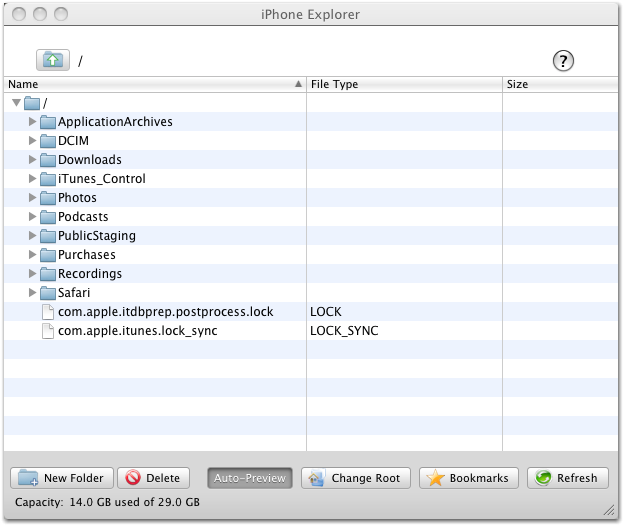
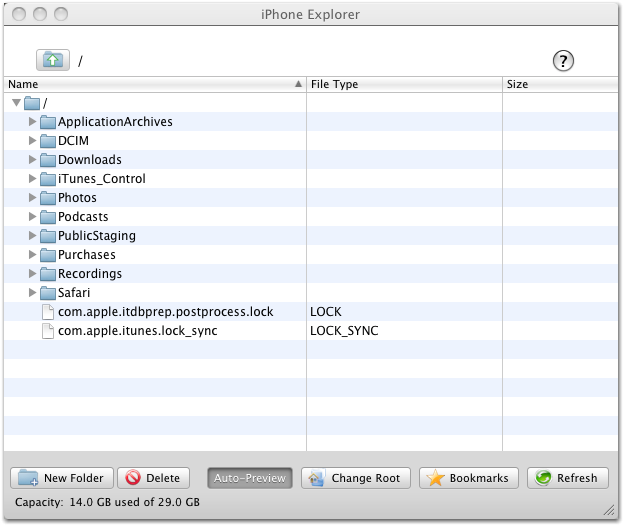
上の画面はiPhoneExplorerの画面です。この「DCIM」のディレクトリの中にファイルを入れるようにしましょう。
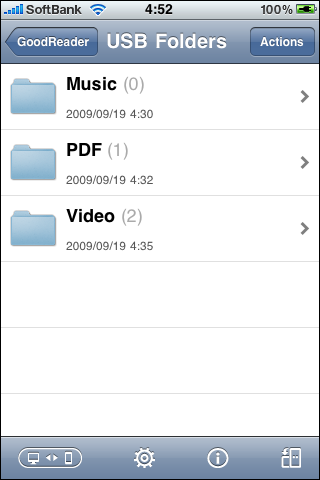
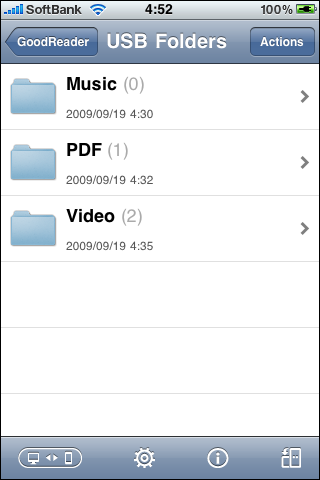
このDCIM配下のディレクトリがGoodReaderで「USB Folders」で表示されます。例えばMP4のビデオを入れたいのでしたら、「/DCIM/VIDEO/」としておけば「USB Folders/VIDEO」という感じ。階層はいくつでも作れますし、日本語ファイル名であっても問題はありません。
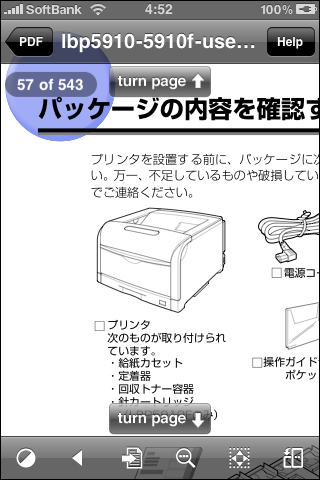
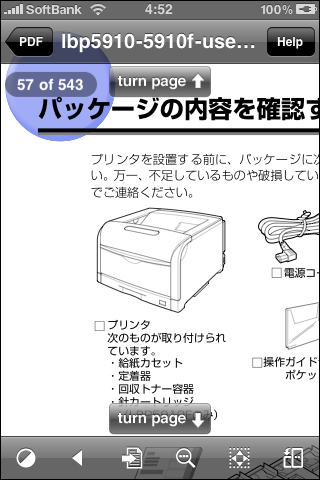
PDFファイルは大きなサイズであっても快適に閲覧可能。20MB程度のPDFを見てみましたが、さくさく快適。
これまではWiFi経由で転送していましたが、WiFiは手軽なのですがやはりビデオなどファイルサイズが大きいものを転送するとネックになりますね。その点USB接続で直接転送できるのは精神的にいいですね。
また、iTunesで見ると、Filesではファイル容量が「アプリケーション」の容量としてカウントされていましたが、GoodReaderでは「その他」として計測されています。実はここがポイントでして、その他だとバックアップ対象にならないのです。つまり「同期の時間が遅くならない」のです。
Filesを使っていてストレスだったのが、動画などサイズの大きなファイルを転送してしまった場合、次回のバックアップがものすごく時間がかかるのでiTunesの接続がとても億劫でした。GoodReaderではこれが無いという点だけでもかなりのメリットです。
その他にもWeb経由で直接、ファイルをダウンロードする機能なんかもあるようです。(未確認)利用者拡大で評判が評判を呼んでいる感じです。今最も熱いアプリではないでしょうか?
まだお持ちでない方、お安いうちに購入されることをお勧めします?!!


